はじめに
この記事では、スプレッドシートに文字や数字を入力する方法を紹介します。
基本操作
スプレッドシートの名前の変更
画面左上の「無題のスプレッドシート」と書かれたところをクリック
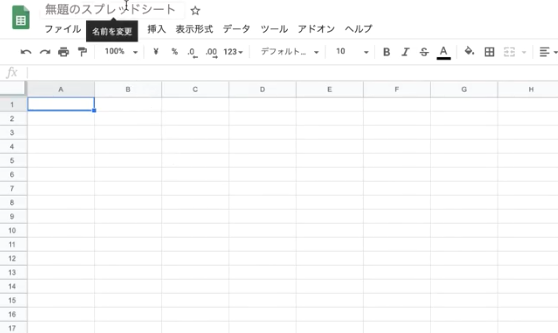
ここから、スプレッドシートのファイルの名前を変更することが出来ます。
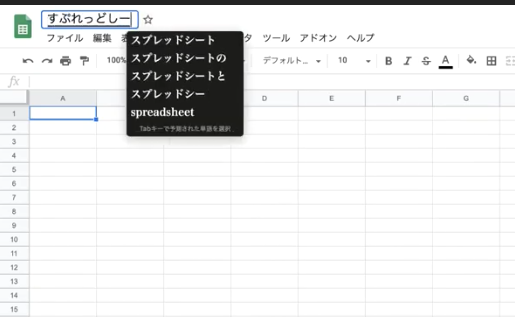
シートの追加
1つのスプレッドシート内に、シートを増やすことが出来ます。
スプレッドシートを1つの本に例えるなら、シートは、その中のページのイメージです。
画面左下を見ると、現在どのシートが開いているかが分かります。
シートを追加したいときは、下の +のボタン をクリックします。
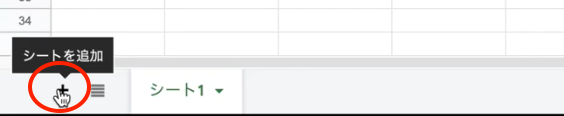
すると、このようにどんどんシートが増えていきます。

シートの編集
シートの名前も変更することができます。後で見たときに、どのシートに何が書かれているのか分かりやすいように、ぜひ名前を変えましょう。
したの赤い丸で囲んだ ▼ マーク をクリックすると、色々メニューが表示されます。
シート名を変更するときには、「名前を変更」をクリックしましょう。
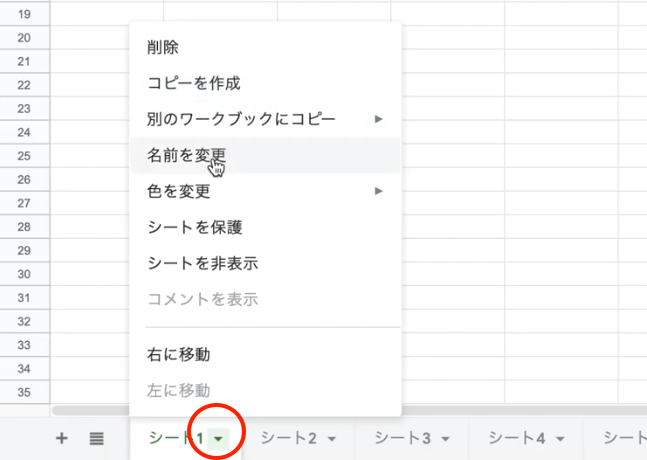
すると、シート名を変更することができます。
同じシートをもう一枚作成したいとき() や シートの削除をするときにも、このメニューからやってみましょう!
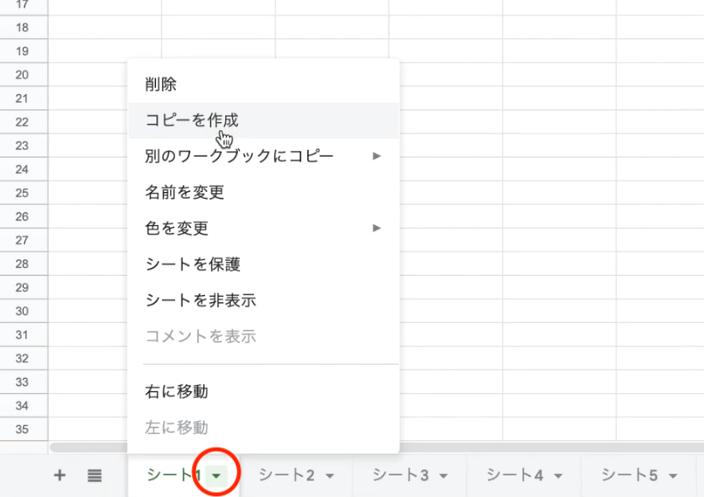
シートのコピーを作成
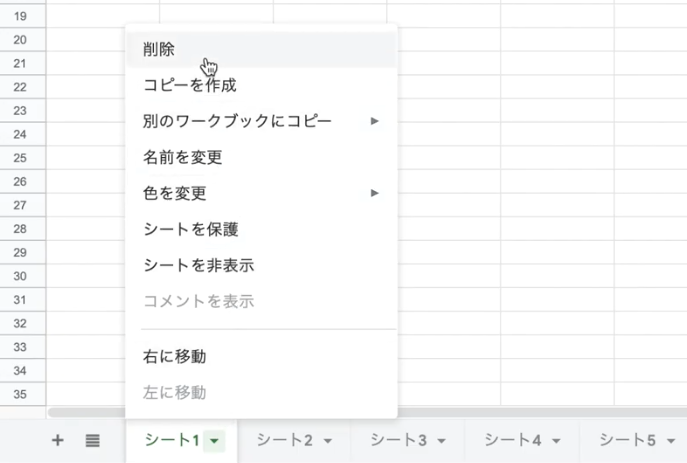
シートの削除
このメニューでは、そのほかにもシートごとの表示設定を変更することができます。
セルの移動
スプレッドシートでは、今操作中のセルのことを「アクティブセル」と呼びます。アクティブセルは、縁が青色になります。
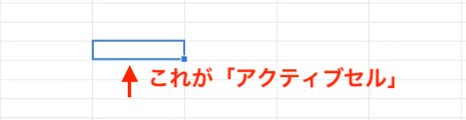
スプレッドシートでは、マウスを使わなくても、キーボードだけでアクティブセルの移動をすることができます。
下に移動したいときは「Enterキー」、右に移動したいときは「Tabキー」です
「Tabキー」は、キーボードの左端にあることが多いです。Macでは、「→|」のマーク。
また、矢印キーでも動くことができます。
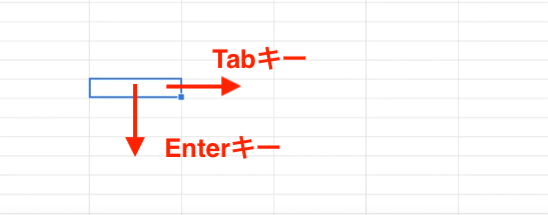
文字や数字の入力
文字の入力
入力したいセルが、アクティブセルになっていることを確認。そこでいつも通りキーボードで入力すると文字が入力できます。
すでに入力されたセル変更したいときは、2つの方法があります。セルの中に点滅するバーが表示されれば編集可能です。
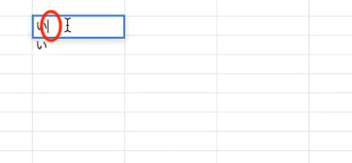
もしくは、画面左上に入力する場所もあります。編集したいセルが、アクティブになっていることを確認しましょう!
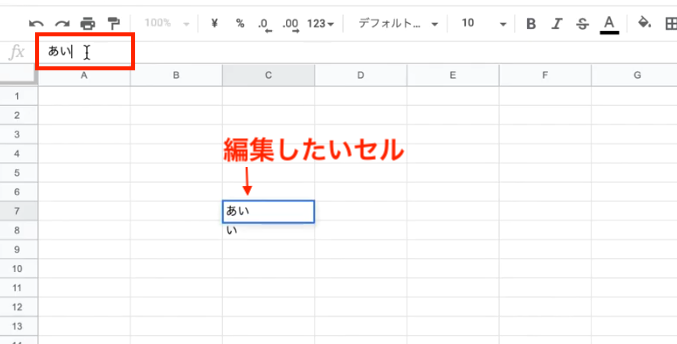
数字の入力
基本的に、数字は半角入力します。半角入力でないと、この後にやる計算ができません。
半角入力できているとき、数字は右詰めになるので確認してみてください!
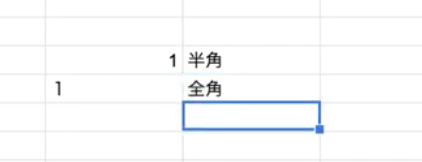
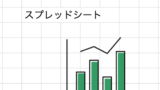
コメント